
単純に「指定したIDの動画をリストに登録する」という以外に、複数の動画IDをまとめて登録する方法もいくつか用意しております。
(ページ内リンク : ▼動画IDからリストに登録する / ▼「動画IDを含む文字列」からリストに登録する場合 / ▼複数の動画IDからリストに登録したい場合 → 方法1:パイプ記号で区切る|方法2:クリップボードにコピーしてからIDを抽出する|方法3:URLからIDを抽出する )
・「動画のID」を入力すると、次のような感じになります。

・デフォルトでは、とりあえずIDだけをリストに登録して、動画名などの情報は、実際にダウンロードするときに取得します。
・次のようにチェックしている場合は、リスト登録時にネットにアクセスして、動画名などの情報を取得した上で登録します。
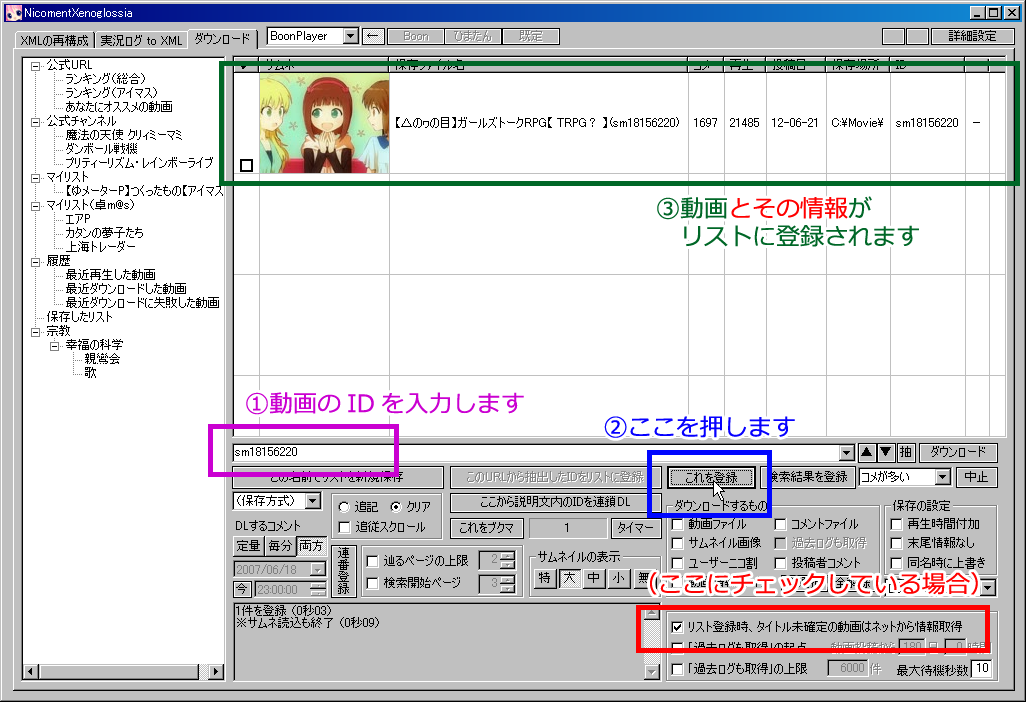
・「追記」にチェックしていると、現在のリストの一番最後に追加登録します。「クリア」なら、現在のリストをすべて消して、新しく1行目から登録します(詳細は、リスト登録のTIPSをご覧ください)
・「動画のID」を含む文字列、という形で入力した場合は、その文字列が「保存ファイル名」に反映されます。
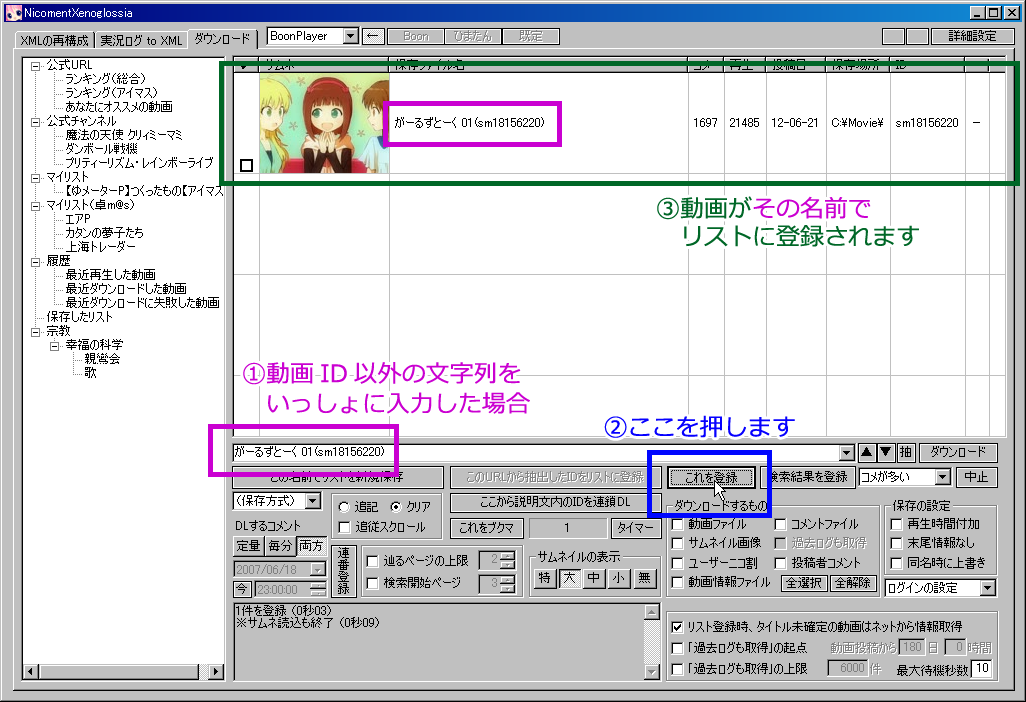
・この挙動は、「保存するファイル名を指定したい状況」を想定しています。
・入力した文字列が「http://www.nicovideo.jp/watch/動画ID」だった場合は、動画IDだけを入力したのと同じ挙動をします。
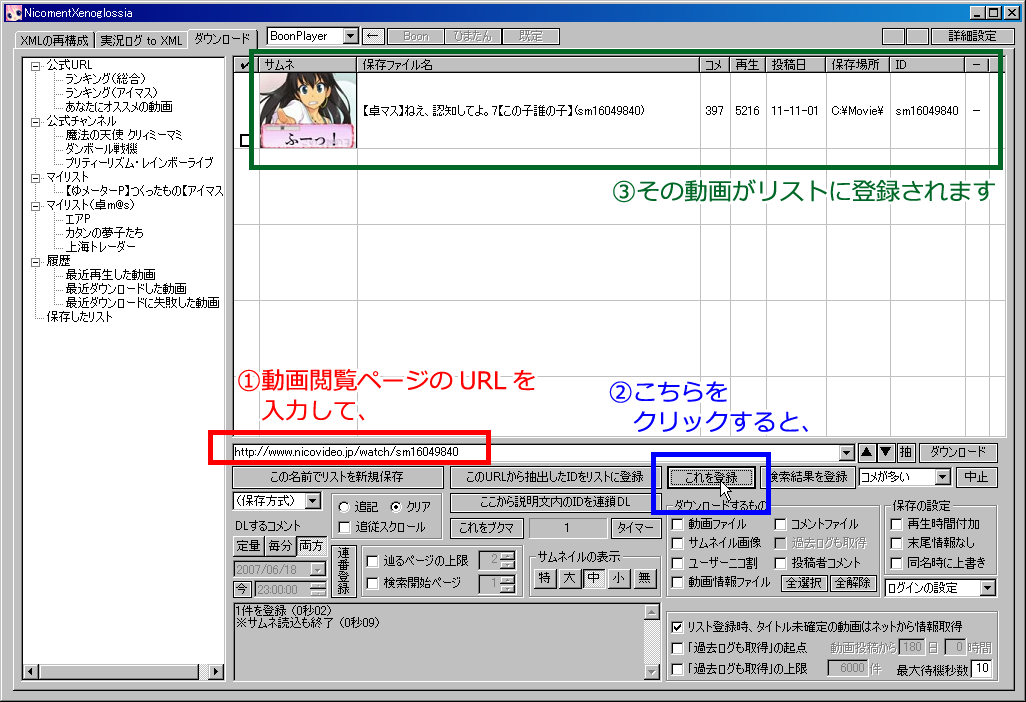
・このケースの詳細は「ニコニコ動画の各ページからリストに登録」をご覧ください。
・なお、「http://www.nicovideo.jp/watch/sm16049840?ref=search_key_video」みたいなURLを入力した場合も、「sm16049840」だけを入力したのと同じ挙動をします。
・いくつかの動画IDを同時にリストに登録したい場合には、動画IDを「パイプ記号( | )」で区切って入力することができます。
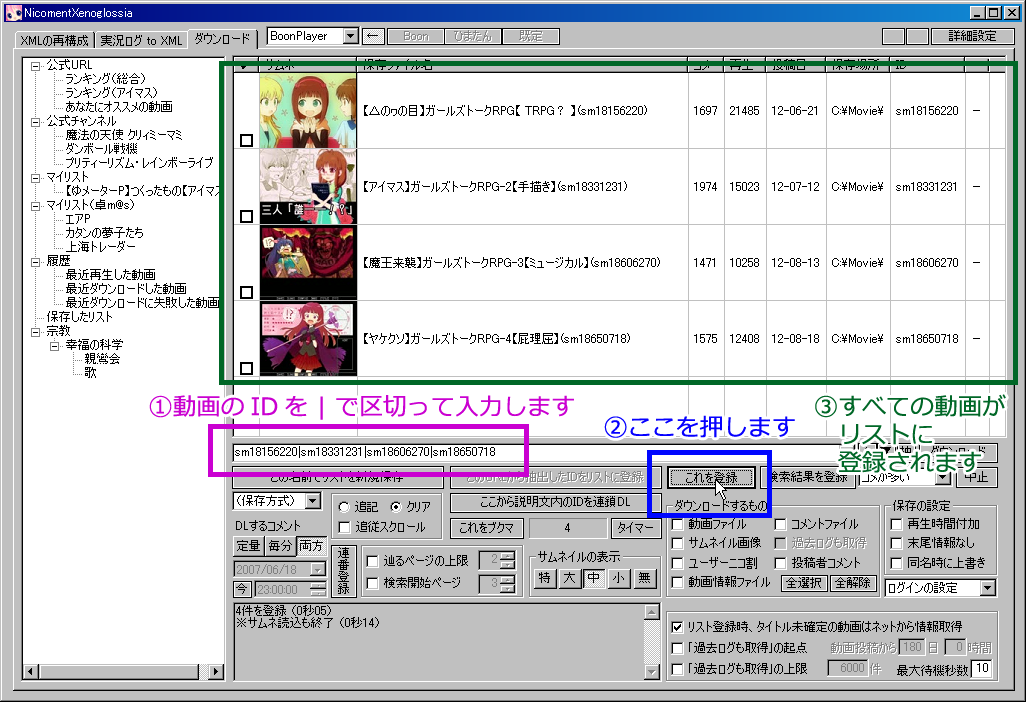
・複数の動画IDをいちいちパイプ記号で区切るのが、面倒なケースもあると思います。
・たとえば、なにかの事情で、登録したい動画IDを、次のようなテキストデータで持っているとします。
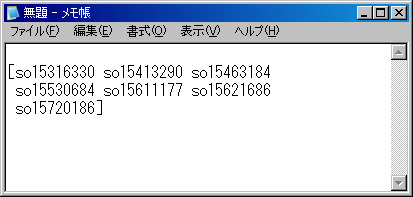
・このような場合は、「クリップボードの監視」という機能を使います。
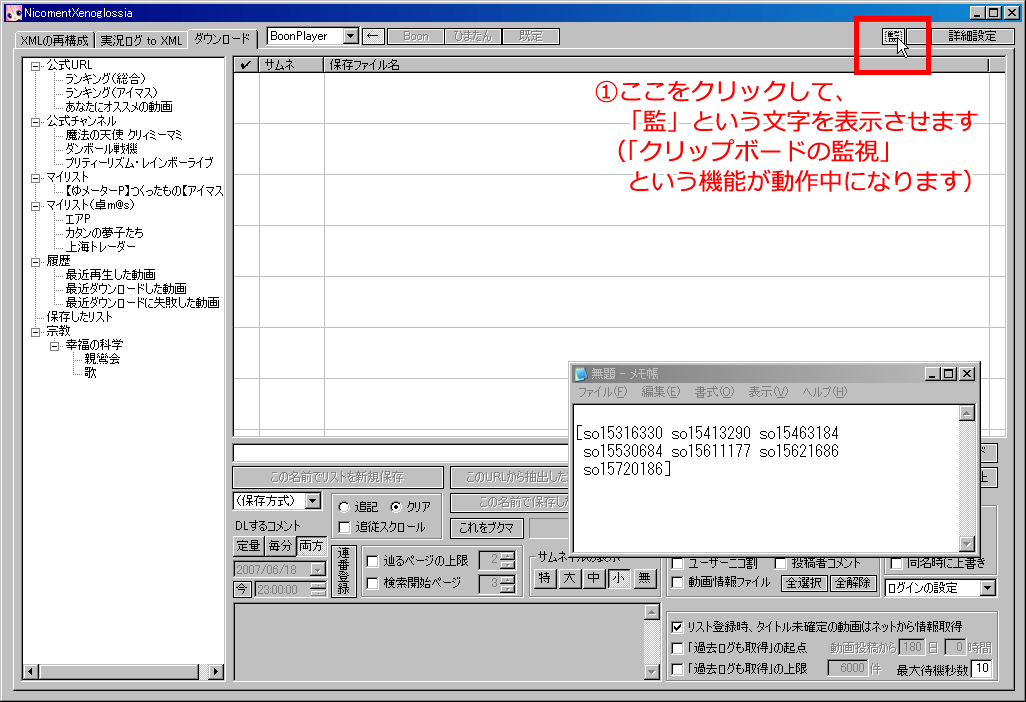
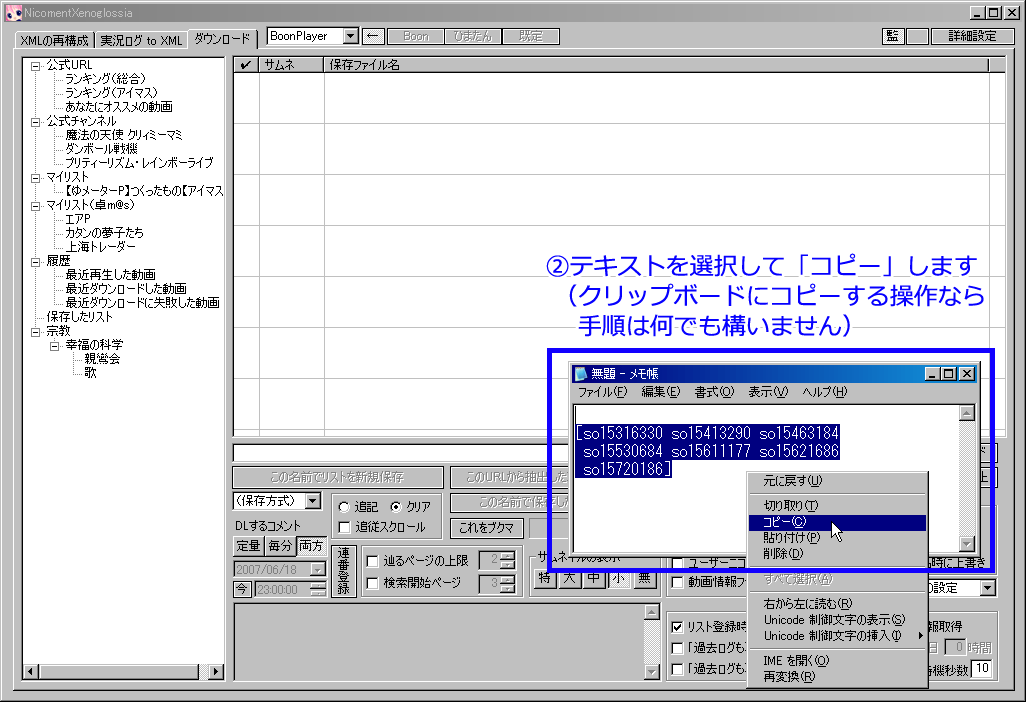
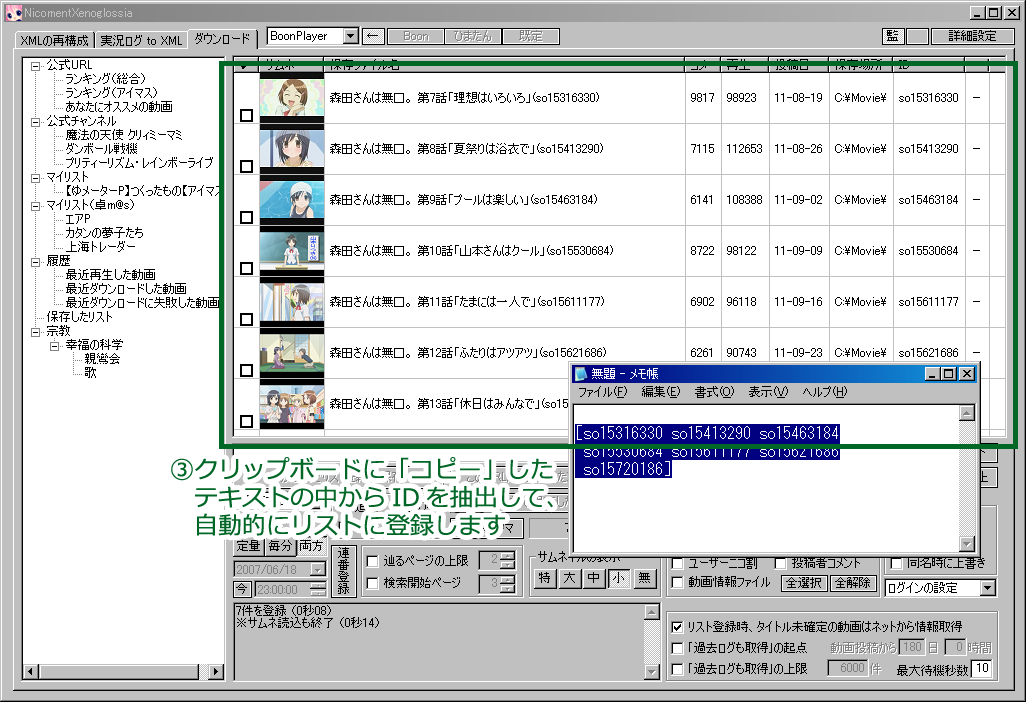
・終わったら、最初のボタンをもう一度押して、「クリップボードの監視」を無効にしておきます。
・複数の動画IDというのが、どこかのWEBサイトのデータである場合は、そのURLを直接指定する方法もあります。
・たとえば、次のような感じの、各動画へのリンクをまとめたサイトからリストに登録したい場合は……。
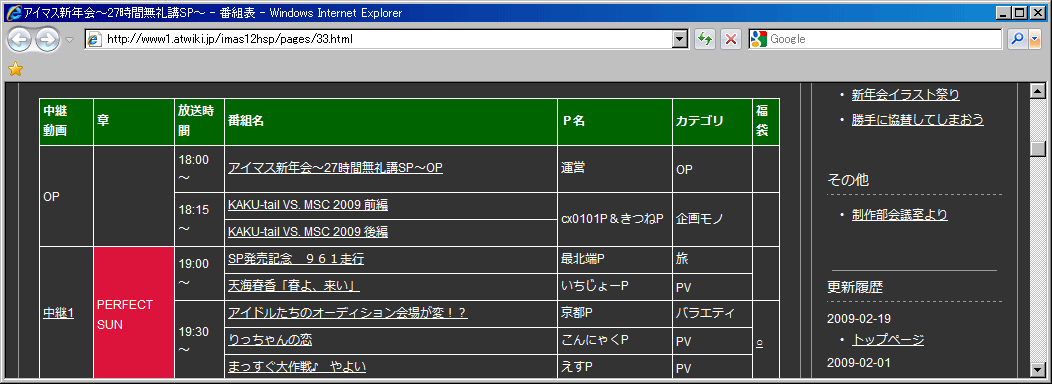
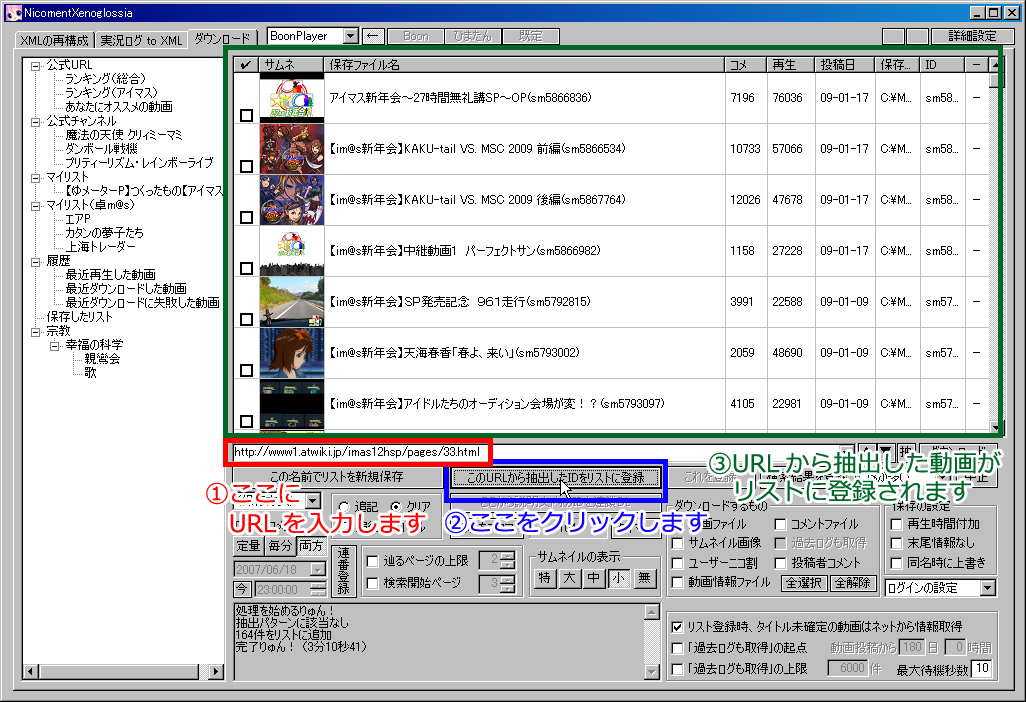
・基本的に、ニコニコ動画の動画IDがソースに含まれているURLならば、わりと通ります。詳しい仕様はこちらになります。